MiTeC システム情報 Xは、Windows コンピュータのシステム情報とハードウェア構成を確認するのに役立つ無料のポータブル ツールです。古いコンピュータを使用していて構成が分からず、ソフトウェアやアップデートをインストールする前にハードウェア構成を確認したい場合は、このツールが役立ちます。ソフトウェアとそれが情報を表示する方法を見てみましょう。
詳細なコンピュータ システム情報を取得する方法
表示される詳細について知りたい場合は、このリストをチェックしてください。
- 中央処理装置:使用しているプロセッサに関するあらゆる詳細が表示されます。キャッシュメモリ情報や消費電力の詳細などを確認できます。
- メモリ/RAM:マザーボードに搭載されているメモリ スロットの数と、現在取り付けられている RAM の量を確認できます。具体的には、サイズ、速度、データ幅、メーカー、シリアル番号、部品番号などを確認できます。
- マザーボード
- ビデオ:グラフィックス カードまたは内蔵グラフィックスに関するすべてを確認したい場合は、次のことを確認してください。
- モニター:単一モニター設定でも複数モニター設定でも、このセクションで詳細を確認できます。
- ストレージ:ここでは、HDD、SSD、またはその両方のハードディスクに関する情報を見つけることができます。
- オーディオ:オーディオ デバイスをチェックアウトしたい場合は、ここで見つけることができます。
- ネットワーク:一般的なネットワーク ポートとは別に、コンピュータに Wi-Fi コンポーネントが搭載されているかどうかを確認できます。
- プリンター:コンピュータにインストールされている利用可能な印刷機能がすべて表示されます。
このシステムまたはハードウェア情報に加えて、ポート、バス、USB などの詳細も確認できます。
MiTeC システム情報 X ツール
MiTeC System Information X のユーザー インターフェイスは、Windows に組み込まれている次のツールと似ています。システム情報、そしてそれはかなりうまく仕事をします。機能について言えば、多くのオプションが見つからないかもしれませんが、主要な機能はすぐに利用できます。このツールを使用すると、次のことが可能になります。
- システム構成を表示する
- 設定ファイルの保存
- インストールされているソフトウェア、オペレーティング システムのバージョン、接続されているネットワークなどを確認します。
ダウンロード後、zip ファイルの内容を解凍し、管理者権限で実行可能ファイルを実行します。これを行うには、MSIX64.exeファイルを選択し、管理者として実行コンテキスト メニューからオプションを選択します。
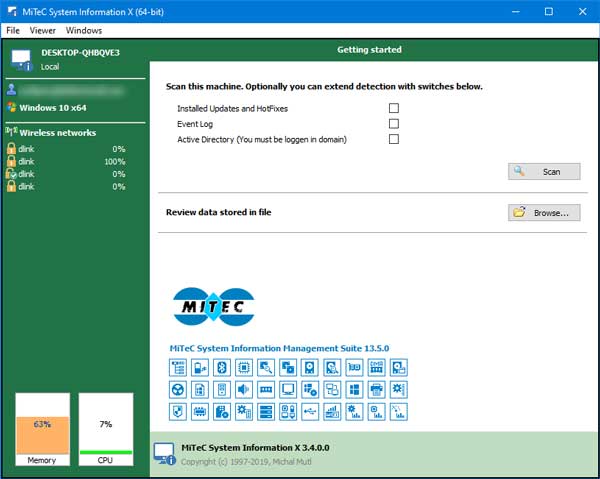
ここで、スキャンボタン。
スキャンが完了すると、次のように結果が表示されます。
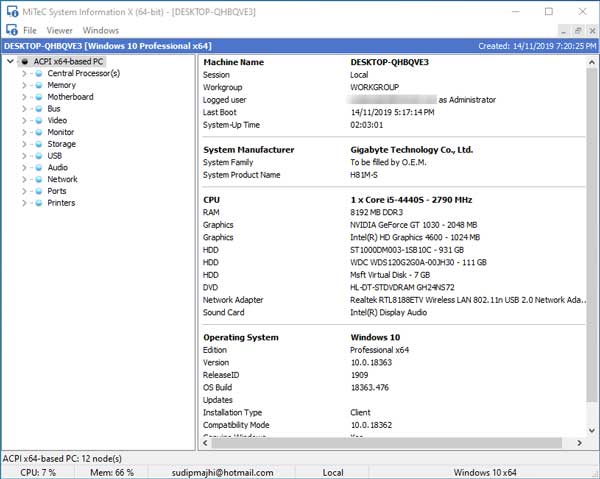
ツリー ビューが表示され、さまざまなセクションで特定の情報を確認できます。たとえば、マザーボードについて知りたい場合は、そのオプションを展開して、そのマザーボードに関するすべての情報を画面上で見つけることができます。
システム構成を保存できます。そのためには、にアクセスしてくださいファイル > 保存。次に、名前を入力し、ファイルを保存する場所を選択します。
必要に応じて、MiTeC System Information X を次のサイトからダウンロードできます。公式ウェブサイト。 64ビットマシンだけでなく32ビットマシンとも互換性があります。
これらのツールは、コンピュータに関するハードウェア構成情報を簡単に提供することもできます。





